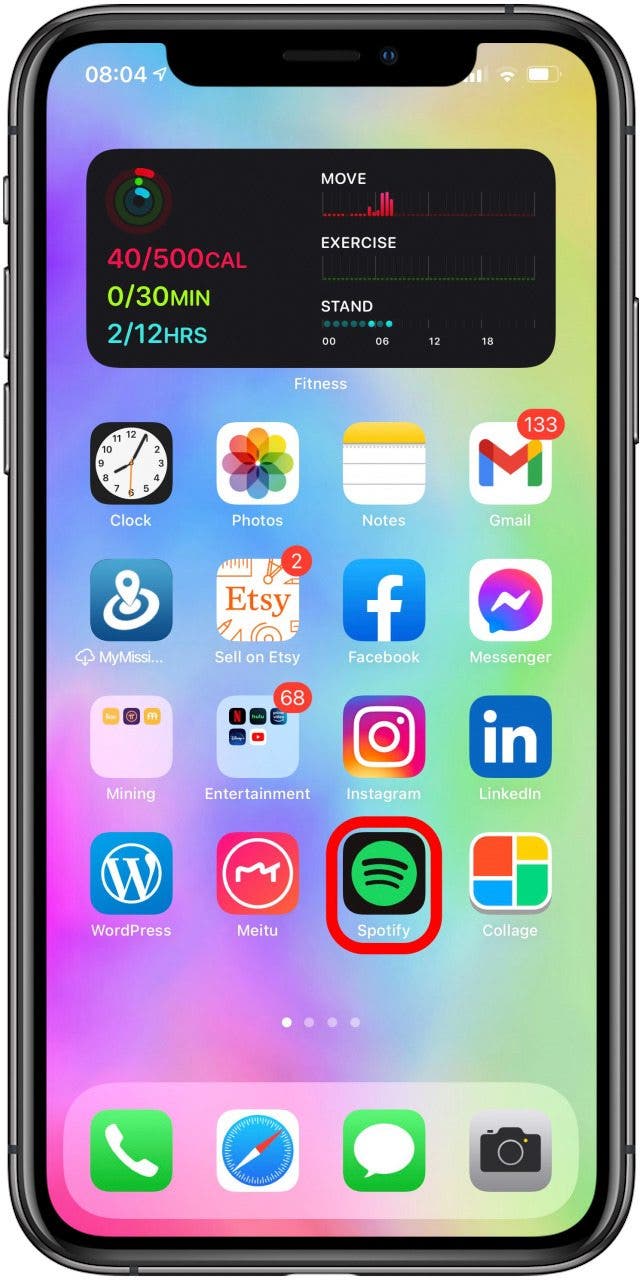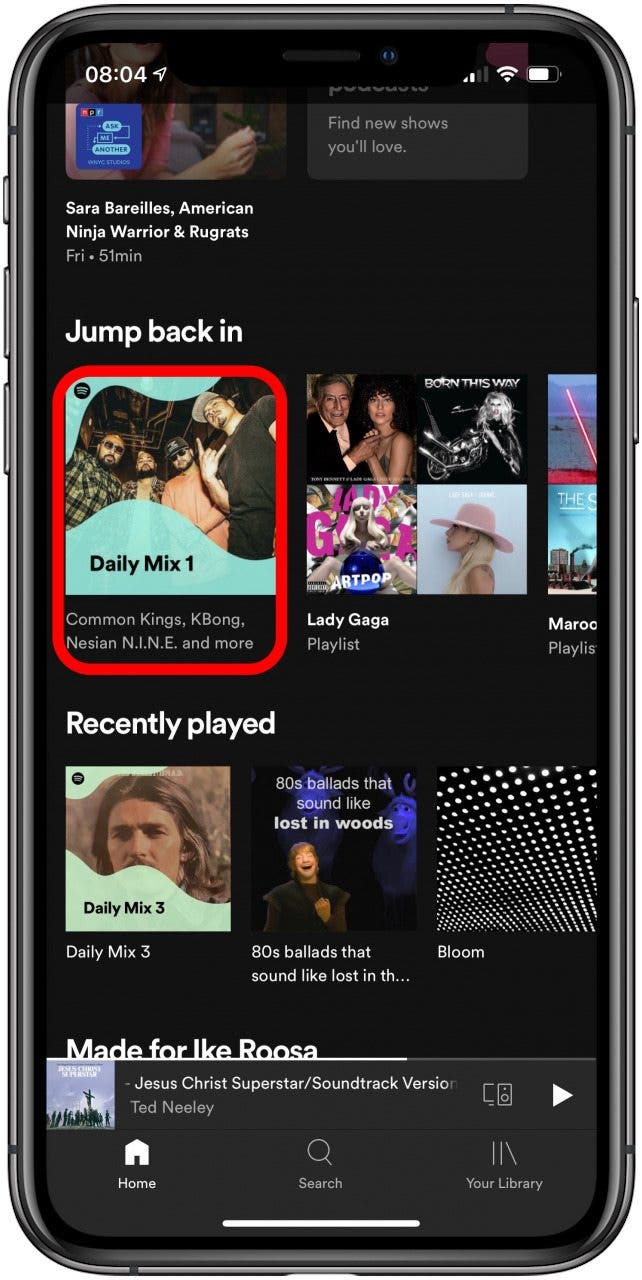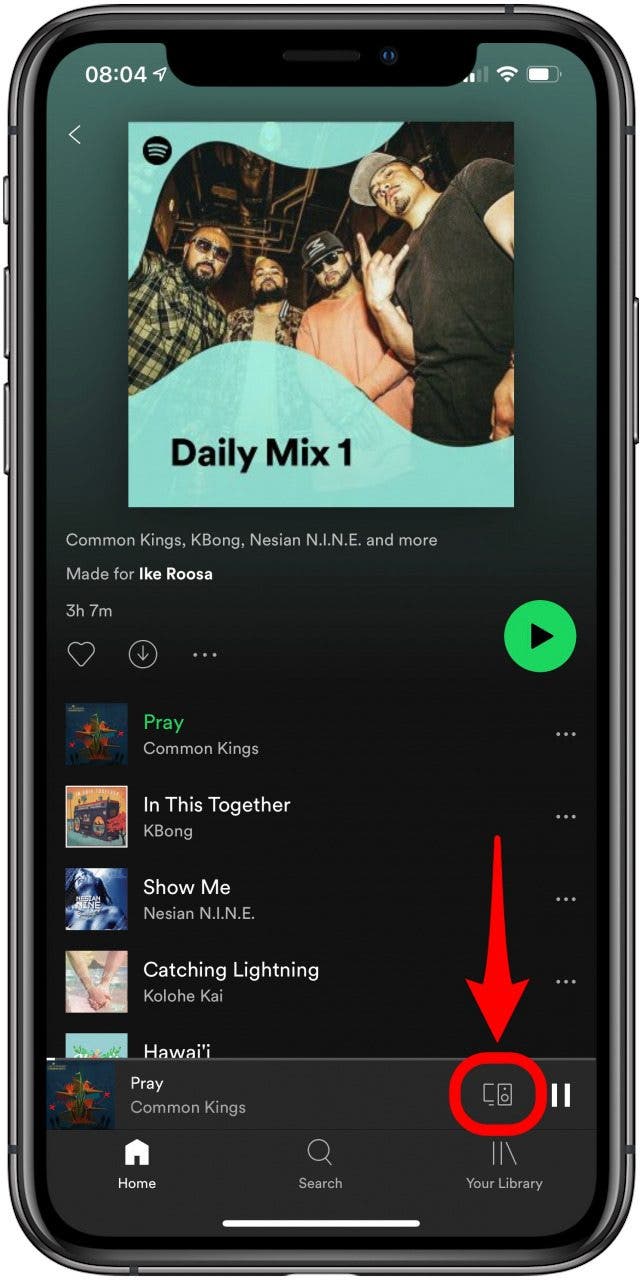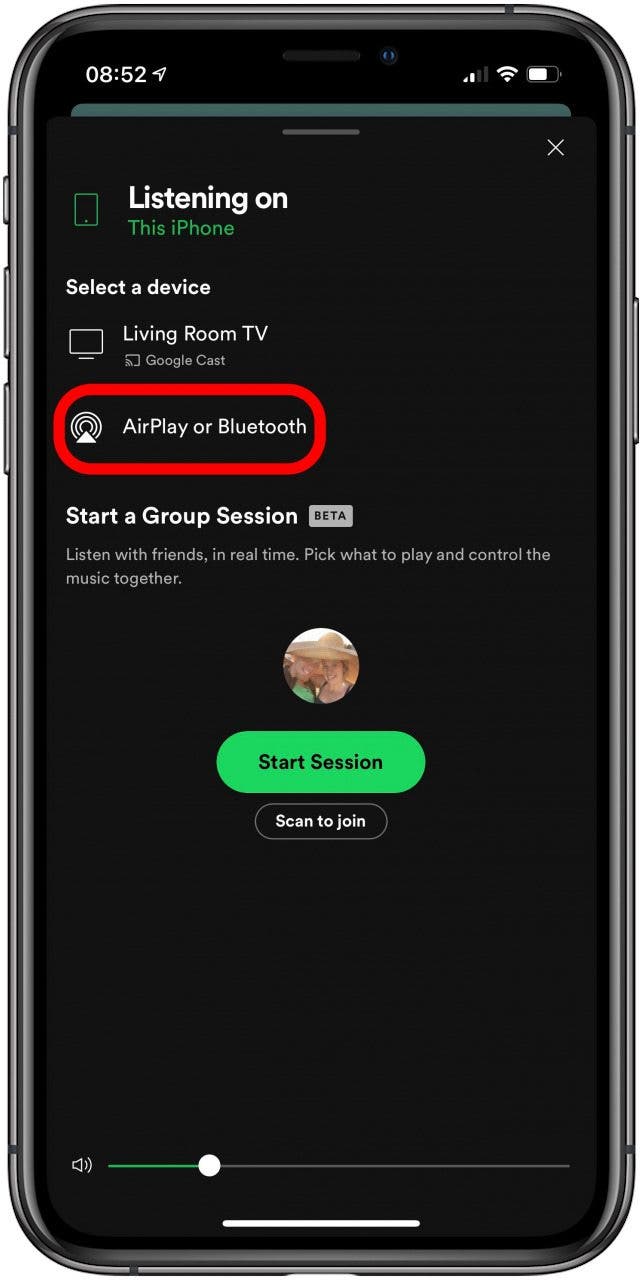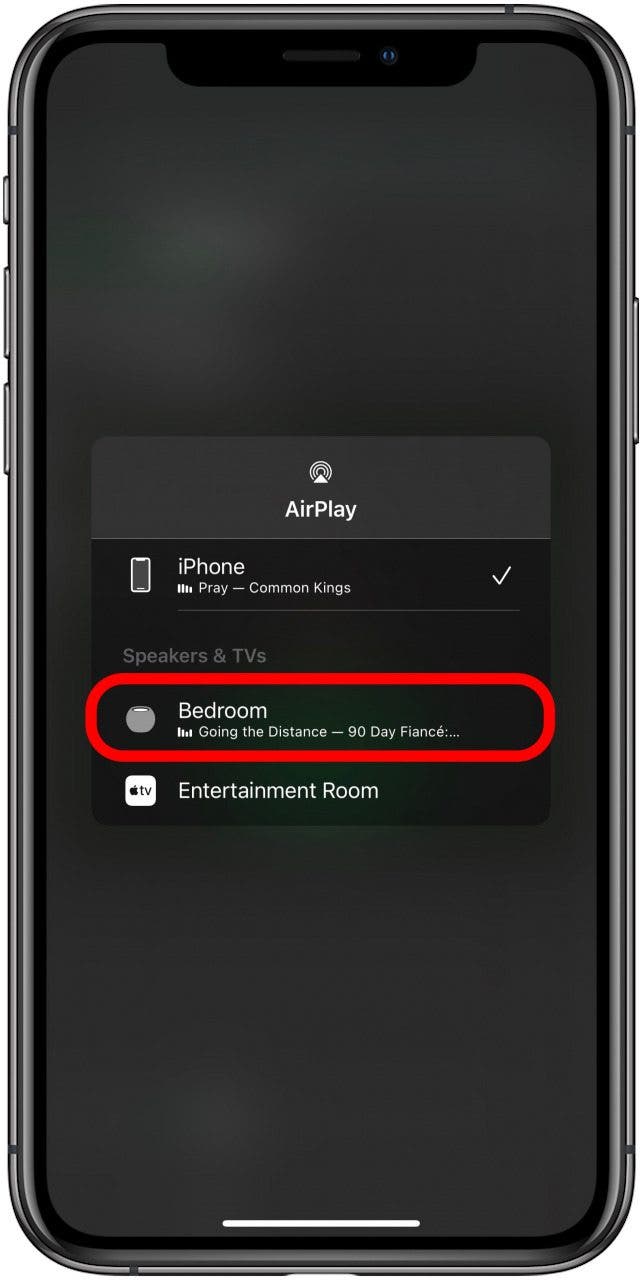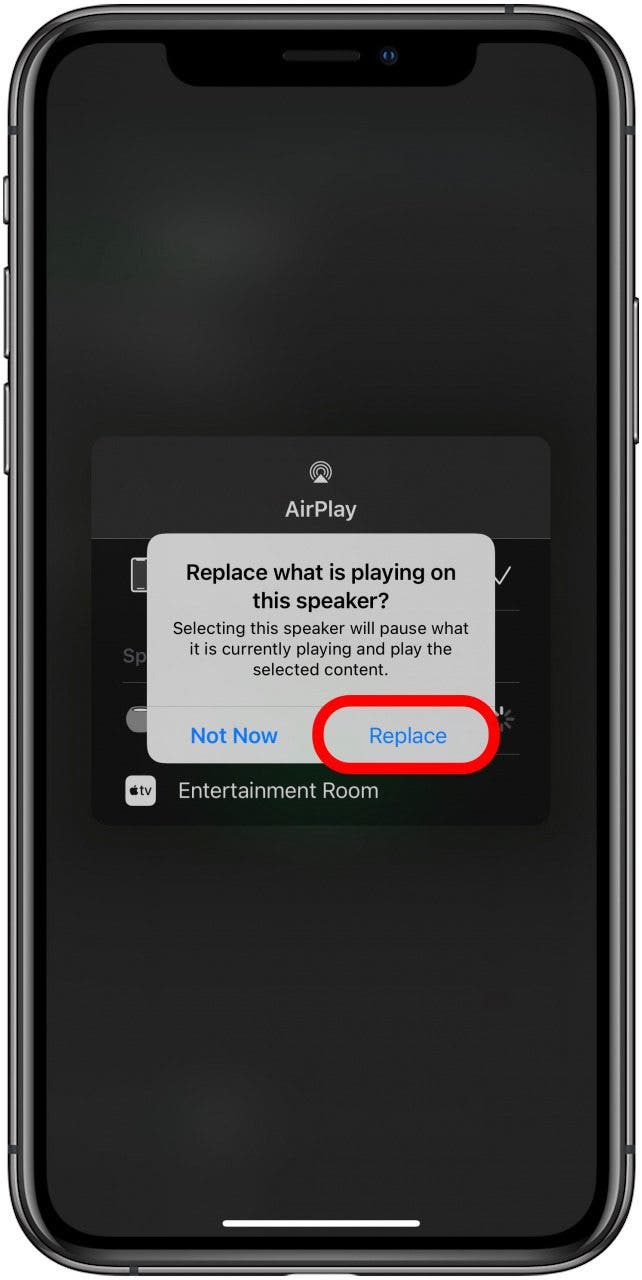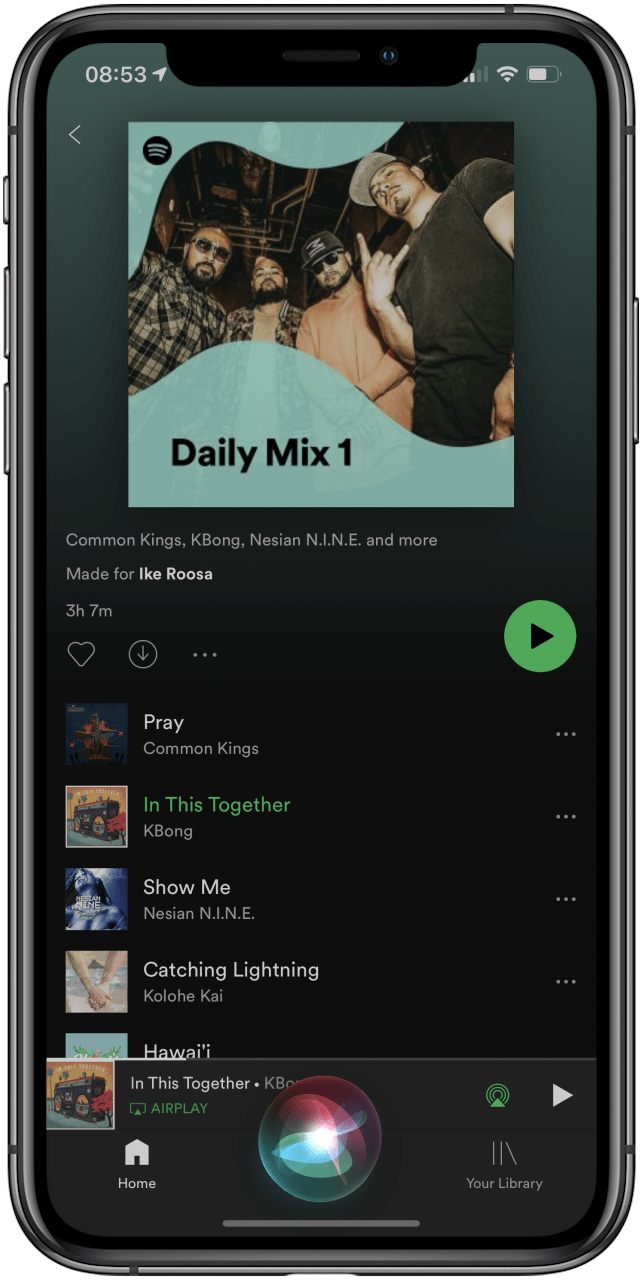Как воспроизводить Spotify на HomePod с помощью AirPlay

По умолчанию ваш HomePod будет воспроизводить песни из Apple Music; однако вы также можете использовать его для воспроизведения Spotify! После настройки HomePod на вашем iPhone вы можете AirPlay песен Spotify с вашего iPhone, чтобы слушать их на вашем HomePod. Вот как это сделать.

Откройте для себя скрытые возможности вашего iPhone. Получайте ежедневные советы (со скриншотами и понятными инструкциями), которые помогут вам освоить свой iPhone всего за одну минуту в день.
Почему вам понравится этот совет
- Научитесь воспроизводить любимые плейлисты Spotify на HomePod.
- Вам не понадобится отдельная подписка на Apple Music.
Как воспроизводить Spotify на HomePod?
Работает ли HomePod со Spotify? Да! Вы можете использовать AirPlay для воспроизведения песен и плейлистов Spotify прямо с вашего iPhone. Чтобы узнать о некоторых механиках приложения Spotify, ознакомьтесь с этой статьей, которую мы написали о том, как отключить перемешивание. Чтобы узнать больше о том, как использовать HomePod, подпишитесь на нашу бесплатную рассылку «Совет дня».
- Откройте приложение Spotify на вашем iPhone.

- Воспроизвести песню или плейлист. Вы также можете попросить Siri воспроизвести ее, если хотите пропустить первый шаг.

- Нажмите значок «Динамики».

- Нажмите AirPlay или Bluetooth в разделе «Выберите устройство».

- Выберите HomePod, на котором вы хотите воспроизвести музыку. Если вы не видите здесь свой HomePod, убедитесь, что ваш iPhone и HomePod подключены к одной и той же сети Wi-Fi, в противном случае вы не сможете выбрать его как вариант AirPlay.

- Если вы уже воспроизводите что-то другое на этом HomePod, вам придется нажать «Заменить».

- Во время воспроизведения песни вы можете использовать команды Siri, например «Привет, Siri, включи следующую песню», чтобы воспроизвести следующую песню в вашем плейлисте Spotify.

Совет для профессионалов: HomePod и Spotify работают вместе, пока ваш HomePod настроен на вашем iPhone. HomePod Mini также будет работать со Spotify.
Если у вас возникли проблемы с AirPlaying Spotify на вашем HomePod, ознакомьтесь с нашей статьей о том, как улучшить диапазон HomePod. Также убедитесь, что ваш iPhone и HomePod обновлены и работают на последнем программном обеспечении.
Мы надеемся, что вы нашли этот совет по Spotify HomePod ценным и теперь можете наслаждаться любимыми песнями и плейлистами на вашем динамике Apple! Spotify AirPlaying работает на вашем HomePod, Apple TV и других совместимых устройствах. Ваш Bluetooth-динамик HomePod также будет работать с Pandora, Deezer и другими сторонними музыкальными сервисами. Если у вас есть платная учетная запись Spotify Premium и вы хотите вернуться к бесплатной версии, вы также можете узнать, как отменить подписку на Spotify. Или вы и члены вашей семьи используете разные потоковые сервисы? Кроме того, если вы часто используете и Spotify, и Apple Music, ознакомьтесь с нашей статьей о том, как импортировать плейлисты Spotify в Apple Music и наоборот!